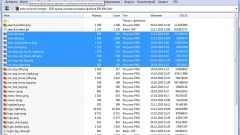Вам понадобится
- - браузер;
- - программа Microsoft Outlook;
- - архив;
- - программа WinRAR.
Инструкция
1
Один из самых распространенных способов передачи архивированных файлов заключается в прикреплении их к письму электронной почты. Чтобы отправить информацию таким способом, включите почтовую программу и создайте в ней новое сообщение, нажав на кнопку «Создать».
2
Вставьте в поле «Кому» адрес получателя. Можете ввести его с клавиатуры или скопировать и вставить нужную комбинацию знаков из текстового документа. Укажите тему письма в соответствующем поле и введите, если нужно, сопроводительный текст в тело сообщения.
3
Кнопкой «Добавить файл» прикрепите архив к сообщению. Как только название вставленного файла появилось в поле «Вложить», можете отправлять свое письмо нажатием на кнопку «Отправить».
4
Похожим способом можно переслать архив, создав сообщение на сайте почтового сервиса, которым вы пользуетесь. Откройте в браузере страницу этого интернет-ресурса и войдите в свой аккаунт, введя логин и пароль в поля формы для входа. Среди доступных пунктов главного меню выберите «Почта». Для создания нового сообщения кликните по кнопке «Написать», а для прикрепления архива воспользуйтесь кнопкой «Файлы» или опцией «Прикрепить файл».
5
Если архив, который вы собираетесь переслать, превышает размер вложения, возможного для пользователей почтового сервиса, можете распаковать его и создать из файлов новый многотомный архив при помощи программы WinRAR. Для этого откройте контекстное меню, щелкнув по иконке файла, и выберите опцию «Извлечь файлы».
6
Распаковав архив, вызовите контекстное меню, щелкнув по папке с файлами, и откройте окно настроек опцией «Добавить в архив». В поле «Разделить на тома» укажите размер отдельного тома или выберите один из существующих вариантов. Разбитый на части архив можно переслать в нескольких сообщениях электронной почты.
7
Для передачи архивов большого размера разумнее воспользоваться файлообменными ресурсами. Откройте в браузере страницу сервиса filedropper.com, dropsend.com, sendspace.com или transferbigfiles.com, кликните по кнопке «Обзор», Add files или Upload files и выберите архив, который собираетесь передать.
8
Если в форме для загрузки файла есть поле Add Recipients, From или «Кому», укажите в нем адрес электронной почты, на который отправится ссылка для скачивания архива. Ресурсы, предоставляющие такую возможность, как правило, предлагают отправить вместе со ссылкой небольшое текстовое сообщение. Введите этот текст в поле Message.
9
Дождитесь окончания загрузки архива. Если сервис, которым вы воспользовались, не отправляет уведомлений на электронный адрес, скопируйте сгенерированную ссылку для скачивания и отправьте ее получателю архива, вставив в тело сообщения электронной почты.
Видео по теме
Источники:
- Вложение файла в сообщение электронной почты
- как передать файл